Vue + Element UI 前端篇(六):更换皮肤主题
自定义主题
命令行主题工具
1.安装主题工具
首先安装「主题生成工具」,可以全局安装或者安装在当前项目下,推荐安装在项目里,方便别人 clone 项目时能直接安装依赖并启动。
yarn add element-theme --dev
2.安装chalk主题
安装白垩主题,可以从 npm 安装或者从 GitHub 拉取最新代码,这里从 npm 安装。
yarn add element-theme-chalk -D
3.初始化变量文件
主题生成工具安装成功后,如果全局安装可以在命令行里通过 et 调用工具,如果安装在当前目录下,需要通过 node_modules/.bin/et 访问到命令。执行 -i 初始化变量文件。默认输出到 element-variables.scss,当然你可以传参数指定文件输出目录。
node_modules/.bin/et -i
执行命令

命令执行成功之后,会在根目录生成 scss文件 element-variables.scss 。

4、修改主题色
在 element-variables.scss 文件里修改 $–color-primary:#4b5f6e,即你想要的主题颜色

5、编译主题
执行主题编译命令生成主题,根目录会生成一个theme的文件夹 。
node_modules/.bin/et

6、引入自定义主题
把生成的主题按颜色改名放置 src/theme 目录下。
在 main.js 中 import ‘所在路径/index.css’。

7、效果展示
重新加载后,我们看到按钮颜色已经不是默认的蓝色了。

动态换肤器方式
1. 在下图位置添加封装的换肤组件。

index.vue

.theme-picker .el-color-picker__trigger {
vertical-align: middle;
}
.theme-picker-dropdown .el-color-dropdown__link-btn {
display: none;
}
2.直接在组件中引用
在 Home.vue 中引入

在语言切换左边添加换肤组件

3.换肤测试
点击组件,选择一个颜色确定

我们看到相关主题颜色即刻生效

退回登录界面查看





